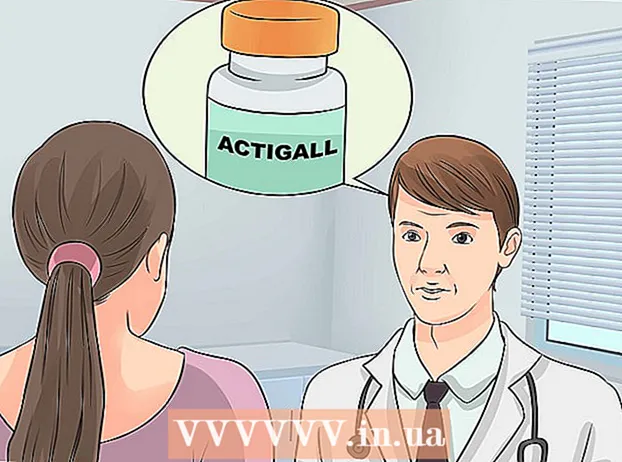Autor:
Christy White
Dátum Stvorenia:
3 Smieť 2021
Dátum Aktualizácie:
1 V Júli 2024

Obsah
- Na krok
- Metóda 1 zo 4: Používanie vydania Windows 10 na pracovnej ploche
- Metóda 2 zo 4: Používanie edície Java na pracovnej ploche
- Metóda 3 zo 4: Na vašom mobile
- Metóda 4 zo 4: Na konzole Xbox One
- Tipy
- Varovania
Táto wikiHow vám ukáže, ako sa pripojiť k serveru pre viac hráčov v Minecrafte. Môžete ľahko pridať servery a pripojiť sa k serverom z počítačovej aj mobilnej verzie Minecraftu. Aj keď používate edíciu Minecraft spoločnosti Bedrock na konzole Xbox One, máte niekoľko možností pripojenia k serverom.
Na krok
Metóda 1 zo 4: Používanie vydania Windows 10 na pracovnej ploche
 Nájdite adresu IP a číslo portu servera. Ak sa nepripojíte k už nakonfigurovanému serveru, budete potrebovať poznať IP adresu a číslo portu servera.
Nájdite adresu IP a číslo portu servera. Ak sa nepripojíte k už nakonfigurovanému serveru, budete potrebovať poznať IP adresu a číslo portu servera. - Niektoré webové stránky zobrazujú servery Minecraft v konfigurácii „adresa: port“ (napríklad „play.avengetech.me:19132“). Ak je to tak, odstráňte z adresy dvojbodku a ako číslo portu použite číslo napravo od dvojbodky.
- Ak na vyhľadanie servera používate webovú stránku servera pre stolné počítače, pravdepodobne sa vám nezobrazí číslo portu. V takom prípade skúste pri vytváraní servera použiť predvolené číslo portu, ktoré je v poli „Port“.
 Otvorte Minecraftu. Kliknite na ikonu Minecraftu, ktorá pripomína 2D blok špiny a trávy.
Otvorte Minecraftu. Kliknite na ikonu Minecraftu, ktorá pripomína 2D blok špiny a trávy.  V prípade potreby sa prihláste. Ak nie ste prihlásení do svojho účtu Xbox Live, postupujte takto:
V prípade potreby sa prihláste. Ak nie ste prihlásení do svojho účtu Xbox Live, postupujte takto: - kliknite na Prihlásiť sa na ľavej strane obrazovky.
- Zadajte e-mailovú adresu služby Xbox Live a kliknite na ikonu Ďalší.
- Zadajte svoje heslo pre Xbox Live a kliknite na ikonu Prihlásiť sa.
- kliknite na hrať Ak sa chcete vrátiť na obrazovku Minecraft PE.
 kliknite na hrať. Nachádza sa v hornej časti hlavnej ponuky.
kliknite na hrať. Nachádza sa v hornej časti hlavnej ponuky.  Kliknite na ňu Serverytab. Táto možnosť je v pravom hornom rohu obrazovky.
Kliknite na ňu Serverytab. Táto možnosť je v pravom hornom rohu obrazovky.  kliknite na Pridať server. Nachádza sa v hornej časti stránky.
kliknite na Pridať server. Nachádza sa v hornej časti stránky.  Zadajte názov servera. Do poľa „Názov servera“ zadajte názov servera.
Zadajte názov servera. Do poľa „Názov servera“ zadajte názov servera.  Pridajte adresu servera. Do poľa „Adresa servera“ zadajte adresu servera.
Pridajte adresu servera. Do poľa „Adresa servera“ zadajte adresu servera.  Zadajte číslo portu servera. Do poľa „Port“ zadajte číslo použité pre port vášho servera.
Zadajte číslo portu servera. Do poľa „Port“ zadajte číslo použité pre port vášho servera.  kliknite na Uložiť. Nachádza sa v dolnej časti obrazovky.
kliknite na Uložiť. Nachádza sa v dolnej časti obrazovky.  Pripojte sa k svetu priateľov. Ak má váš priateľ server a poslal vám pozývací kód, môžete sa na jeho server prihlásiť takto:
Pripojte sa k svetu priateľov. Ak má váš priateľ server a poslal vám pozývací kód, môžete sa na jeho server prihlásiť takto: - kliknite na hrať.
- Kliknite na kartu Priatelia.
- kliknite na Spojte sa so svetom.
- Zadajte kód pozvánky v časti „Kód pozvánky ...“.
- kliknite na Spojiť.
Metóda 2 zo 4: Používanie edície Java na pracovnej ploche
 Nájdite adresu servera. Skôr ako budete môcť pokračovať, musíte poznať adresu IP servera Minecraft, ku ktorému sa chcete pripojiť.
Nájdite adresu servera. Skôr ako budete môcť pokračovať, musíte poznať adresu IP servera Minecraft, ku ktorému sa chcete pripojiť. - Servery Minecraft nájdete zadarmo na webových stránkach, ako je minecraftservers.org.
 Otvorte Minecraft Launcher. Kliknite na ikonu Minecraft. Táto ikona pripomína blok Zeme s trávou.
Otvorte Minecraft Launcher. Kliknite na ikonu Minecraft. Táto ikona pripomína blok Zeme s trávou.  Po zobrazení výzvy sa prihláste. Ak nie ste prihlásení do svojho účtu Minecraft, zadajte svoju e-mailovú adresu a heslo a potom kliknite na ikonu Prihlásiť sa.
Po zobrazení výzvy sa prihláste. Ak nie ste prihlásení do svojho účtu Minecraft, zadajte svoju e-mailovú adresu a heslo a potom kliknite na ikonu Prihlásiť sa.  kliknite na hrať. Toto je zelené tlačidlo v dolnej časti obrazovky spúšťača. Týmto sa spustí Minecraft.
kliknite na hrať. Toto je zelené tlačidlo v dolnej časti obrazovky spúšťača. Týmto sa spustí Minecraft.  kliknite na Multiplayer. Nachádza sa v strede hlavnej ponuky.
kliknite na Multiplayer. Nachádza sa v strede hlavnej ponuky. - Ak máte počítač so systémom Windows, mali by ste Povoliť prístup pred pokračovaním kliknite na vyskakovacie okno brány firewall.
 kliknite na Pridať server. Nachádza sa v pravom dolnom rohu obrazovky.
kliknite na Pridať server. Nachádza sa v pravom dolnom rohu obrazovky.  Zadajte názov servera. Do poľa „Názov servera“ zadajte názov, ktorý chcete použiť pre svoj server Minecraft.
Zadajte názov servera. Do poľa „Názov servera“ zadajte názov, ktorý chcete použiť pre svoj server Minecraft.  Zadajte IP adresu servera. Do poľa „Adresa servera“ zadajte adresu vášho servera.
Zadajte IP adresu servera. Do poľa „Adresa servera“ zadajte adresu vášho servera.  kliknite na Pripravený. Nachádza sa v dolnej časti obrazovky.
kliknite na Pripravený. Nachádza sa v dolnej časti obrazovky.  Po pripojení vyberte server. Keď server uvidíte, kliknite na jeho názov a v hlavnej ponuke sa zobrazí stavový riadok.
Po pripojení vyberte server. Keď server uvidíte, kliknite na jeho názov a v hlavnej ponuke sa zobrazí stavový riadok.  kliknite na Pripojiť k serveru. Nachádza sa v ľavom dolnom rohu obrazovky. Týmto sa pripojíte k serveru.
kliknite na Pripojiť k serveru. Nachádza sa v ľavom dolnom rohu obrazovky. Týmto sa pripojíte k serveru.
Metóda 3 zo 4: Na vašom mobile
 Vyhľadajte adresu IP a číslo portu vášho servera. Ak sa pripájate k nenakonfigurovanému serveru, budete potrebovať adresu IP a číslo portu servera.
Vyhľadajte adresu IP a číslo portu vášho servera. Ak sa pripájate k nenakonfigurovanému serveru, budete potrebovať adresu IP a číslo portu servera. - Niektoré webové stránky zobrazujú servery Minecraft v konfigurácii „adresa: port“ (napríklad „play.avengetech.me:19132“). Ak je to tak, odstráňte z adresy dvojbodku a ako číslo portu použite číslo napravo od dvojbodky.
 Otvorte Minecraftu. Kliknite na ikonu Minecraftu v tvare bloku špiny a trávy.
Otvorte Minecraftu. Kliknite na ikonu Minecraftu v tvare bloku špiny a trávy.  V prípade potreby sa prihláste. Ak nie ste prihlásení do svojho účtu Xbox Live, postupujte takto:
V prípade potreby sa prihláste. Ak nie ste prihlásení do svojho účtu Xbox Live, postupujte takto: - kliknite na Prihlásiť sa na ľavej strane obrazovky.
- Zadajte e-mailovú adresu služby Xbox Live a kliknite na ikonu Ďalší.
- Zadajte svoje heslo pre Xbox Live a kliknite na ikonu Prihlásiť sa.
- kliknite na hrať sa vrátite na obrazovku Minecraft PE.
 kliknite na hrať. Nachádza sa v hornej časti ponuky.
kliknite na hrať. Nachádza sa v hornej časti ponuky.  kliknite na Servery. Táto karta sa nachádza v pravom hornom rohu obrazovky.
kliknite na Servery. Táto karta sa nachádza v pravom hornom rohu obrazovky.  kliknite na Pridať server. Nachádza sa v hornej časti stránky. Zobrazí sa vyskakovacie okno.
kliknite na Pridať server. Nachádza sa v hornej časti stránky. Zobrazí sa vyskakovacie okno.  Vytvorte názov servera. Kliknite na pole „Názov servera“ a zadajte názov, ktorý chcete pre svoj server použiť.
Vytvorte názov servera. Kliknite na pole „Názov servera“ a zadajte názov, ktorý chcete pre svoj server použiť.  Zadajte IP adresu servera. Kliknite na pole „Adresa servera“ a zadajte adresu servera.
Zadajte IP adresu servera. Kliknite na pole „Adresa servera“ a zadajte adresu servera.  Zadajte číslo portu servera. Kliknite na pole „Port“ a zadajte číslo portu servera.
Zadajte číslo portu servera. Kliknite na pole „Port“ a zadajte číslo portu servera.  kliknite na Uložiť. Nachádza sa v pravom dolnom rohu obrazovky. Týmto spôsobom pridáte server do svojho servera Servery-strana.
kliknite na Uložiť. Nachádza sa v pravom dolnom rohu obrazovky. Týmto spôsobom pridáte server do svojho servera Servery-strana.  Pripojte sa k serveru. Len čo sa server zobrazí na stránke „Servery“, môžete sa k nemu pripojiť kliknutím na jeho názov a čakaním na načítanie servera.
Pripojte sa k serveru. Len čo sa server zobrazí na stránke „Servery“, môžete sa k nemu pripojiť kliknutím na jeho názov a čakaním na načítanie servera. - Ak sa chcete pripojiť k serveru, musíte byť pripojení k sieti WiFi.
- Ak sa zobrazí správa „Musíte overiť pomocou služby Xbox Live“, hostiteľ vybraného servera ju neaktualizoval podľa aktuálnych podmienok hostenia.
Metóda 4 zo 4: Na konzole Xbox One
 Pochopte, ku ktorým serverom sa môžete pripojiť. Aj keď sa nemôžete pripojiť k serverom rovnakým spôsobom ako cez počítač alebo mobil, môžete sa pripojiť k vopred vybraným populárnym serverom Minecraft.
Pochopte, ku ktorým serverom sa môžete pripojiť. Aj keď sa nemôžete pripojiť k serverom rovnakým spôsobom ako cez počítač alebo mobil, môžete sa pripojiť k vopred vybraným populárnym serverom Minecraft. - Ak máte priateľa, ktorý riadi svet, môžete sa k ich svetu pripojiť prostredníctvom pozvánky.
 Otvorte vydanie Minecraft Bedrock. Ak to chcete urobiť, vyberte na serveri Minecraft Moje hry a aplikácie-strana.
Otvorte vydanie Minecraft Bedrock. Ak to chcete urobiť, vyberte na serveri Minecraft Moje hry a aplikácie-strana. - K serveru sa nemôžete pripojiť bez pozvánky na vydanie Standard Minecraft Xbox One Edition.
- Bohužiaľ, v čase písania tohto článku PlayStation 4 zatiaľ nepodporuje edíciu Bedrock. (September 2018).
 Vyberte hrať. Nachádza sa v strede obrazovky.
Vyberte hrať. Nachádza sa v strede obrazovky.  Vyberte ju Serverytab. Kliknite dvakrát RB. Zobrazí sa zoznam dostupných serverov.
Vyberte ju Serverytab. Kliknite dvakrát RB. Zobrazí sa zoznam dostupných serverov.  Vyberte server. Posuňte sa nadol a zvýraznite server, potom kliknite na a. Takto sa pripájate k serveru.
Vyberte server. Posuňte sa nadol a zvýraznite server, potom kliknite na a. Takto sa pripájate k serveru.  Pripojte sa k svetu. Ak vás priateľ pozval, aby ste sa spojili s jeho svetom, postupujte takto:
Pripojte sa k svetu. Ak vás priateľ pozval, aby ste sa spojili s jeho svetom, postupujte takto: - Vyberte hrať v hlavnom menu.
- Vyberte kartu Priatelia.
- Vyberte Spojte sa so svetom.
- Zadajte svetový pozývací kód.
- Vyberte Vytvorte spojenie.
Tipy
- Vďaka edícii Bedrock môžu hráči v systémoch Windows 10, Xbox Ones, iPhone a Android hrať všetky na rovnakých serveroch.
Varovania
- Na konzole Xbox One nie je možné pripojiť sa k serveru prostredníctvom adresy IP.
- V súčasnosti sa neplánuje sprístupnenie edície Bedrock pre PlayStation 4.